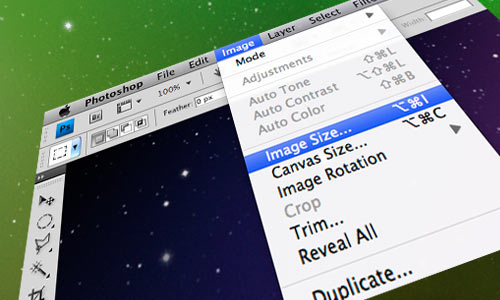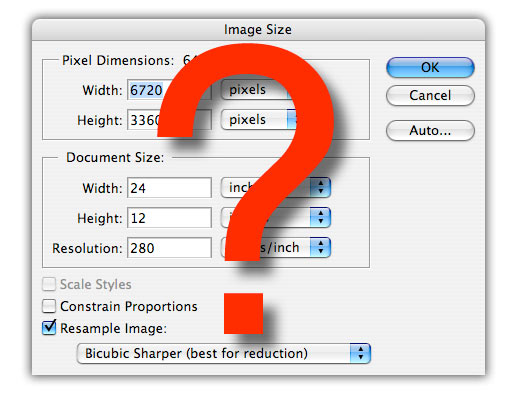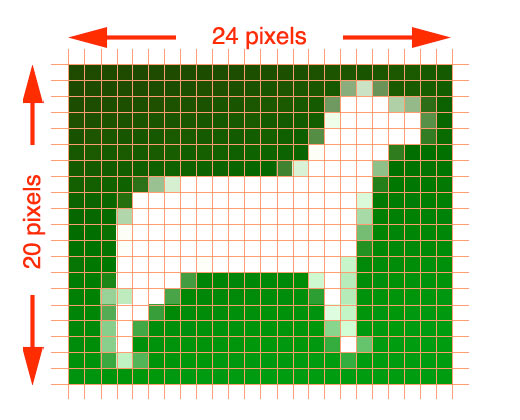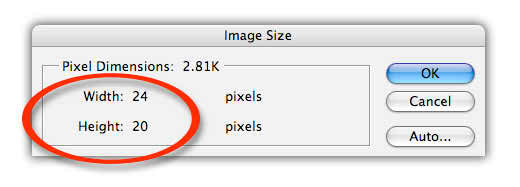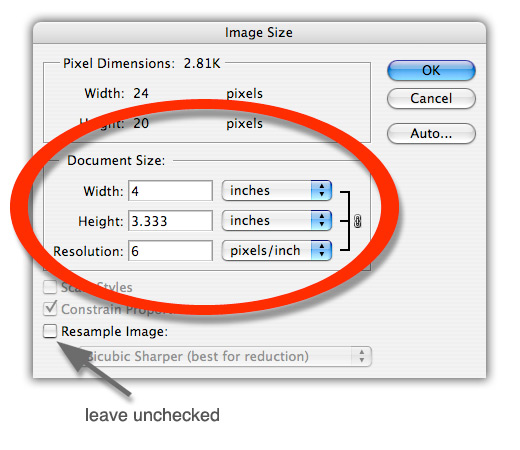Maak een beter begrip van de Photoshop-resolutie: Om een perfecte ontwerper te zijn, is het belangrijk om de fotoresolutie te begrijpen. Resolutie is de belangrijkste factor bij het beoordelen van een afbeelding. Vandaag ben ik hier om u de beeldresolutie beter te laten begrijpen.
Laten we het hebben over hoe verder te gaan. Open een afbeelding in Photoshop en ga naar 'Afbeelding' > 'Afbeeldingsgrootte'.
Vervolgens ziet u het volgende pop-upvenster hieronder:
Er zijn hier zoveel dingen samen, maar ze zijn allemaal belangrijk. Hier moeten we elke sectie behandelen. We zullen stap voor stap gaan.
Pixelafmetingen - Maak een beter begrip van de Photoshop-resolutie.
Laten we het eerst hebben over de pixelafmetingen. Afbeeldingen worden meestal gemaakt door een eenvoudig vierkantje. Duizenden vierkanten vormen een beeld. Die vierkanten blijven bij elkaar als rechthoekige rasters met horizontale en verticale afmetingen. Kijk eens naar de afbeelding hieronder waar je die vierkanten kunt zien die 'pixels' worden genoemd.
Nadat je de afbeelding hierboven hebt bekeken, kun je zien dat we een breedte hebben van 24 pixels en een hoogte van 20 pixels, wat ons een totaal van 480 pixels geeft (als je vermenigvuldigt), en dat vormt de afbeelding hierboven.
Je hebt de bestandsgrootte ook gezien in het pop-upvenster (pixelafmetingen: 2.81k). Bekijk de afbeelding hieronder om het duidelijker te maken.
Onthoud dat dit niet de fysieke grootte van een afbeelding is.
Documentgrootte:
Misschien wilt u de fysieke grootte van een afbeelding weten. Of misschien wilt u een aangepaste resolutie voor een afbeelding plaatsen. Het uitstekende nieuws is dat Photoshop het voor u doet. U hoeft alleen de resolutie in het resolutievak (PPI) in te voeren en dan worden de totale afdrukbreedte en -hoogte gemaakt en weergegeven in het documentformaatgedeelte. Onthoud één ding; laat 'Re-sample Image' uitgeschakeld.
Houd twee belangrijke dingen in gedachten wanneer u de resolutie verhoogt.
- Met onze afbeelding met kleinere pixels krijgen we kleinere afbeeldingsformaten.
- En met minder standaardpopulatie wordt het beeld duidelijker.
Ik denk dat het nu tijd voor u is om te weten wat de juiste resolutie is voor het bekijken van een afbeelding op computerapparatuur en afgedrukte afbeeldingen.
Om te printen:
Er is een vast aantal resoluties voor afbeeldingen om af te drukken. En het aantal is 300ppi (pixel per inch). Dit is de standaard getalresolutie waarbij die kleine vierkantjes zelf niet afzonderlijk worden opgemerkt.
Voor Web:
Het is niet zo hoog als dit was voor de afdrukresolutie. Het aantal ligt rond de 72 ppi.
Ik hoop dat je nu een beter begrip hebt van Photoshop-afbeelding oplossing. Stel nu afbeeldingsformaten in voor zowel print als display.